为了使我们编辑的文档中的内容,排序更整齐、更加具有阅读性。Word2010有了段落对齐的功能,方便我们设置每个段落的对齐。
段落对齐方式设置
方法一
打开Word2010文档页面,选中一个或多个段落。
在“段落”中可以选择“左对齐”、“居中对齐”、“右对齐”、“两端对齐”和“分散对齐”选项之一,以设置段落对齐方式。
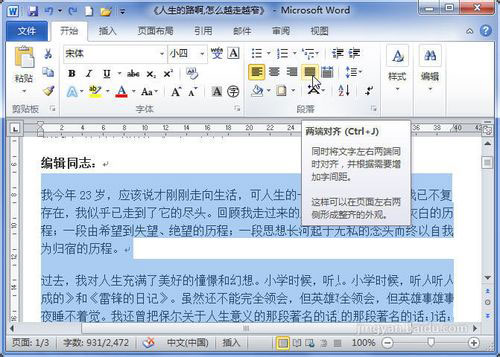
方法二
打开Word2010文档页面,选中一个或多个段落。
在“段落”中单击“显示‘段落’对话框”按钮。
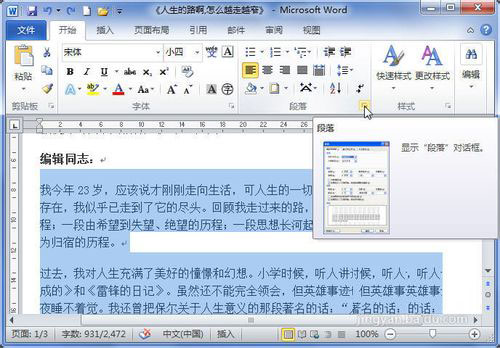
在“段落”对话框中单击“对齐方式”下三角按钮,在列表中选择符合我们实际需求的段落对齐方式,并单击“确定”按钮使设置生效。
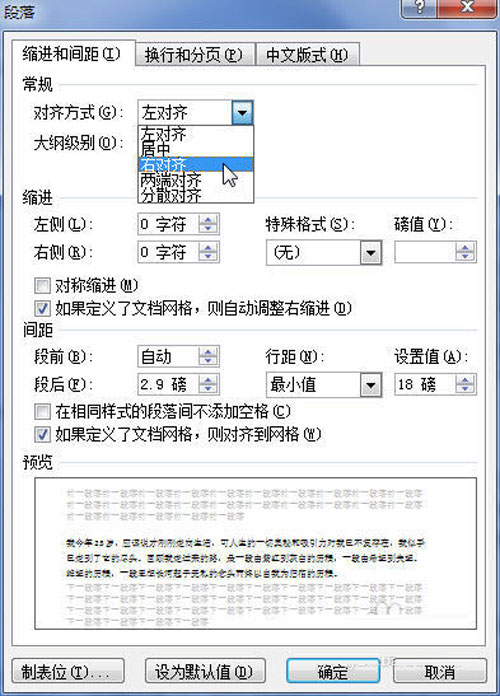
 office办公软件入门基础教程
office办公软件入门基础教程
